Ridimensiona GIF online
Ridimensiona GIF in modo semplice e rapido. Non serve alcun download o installazione
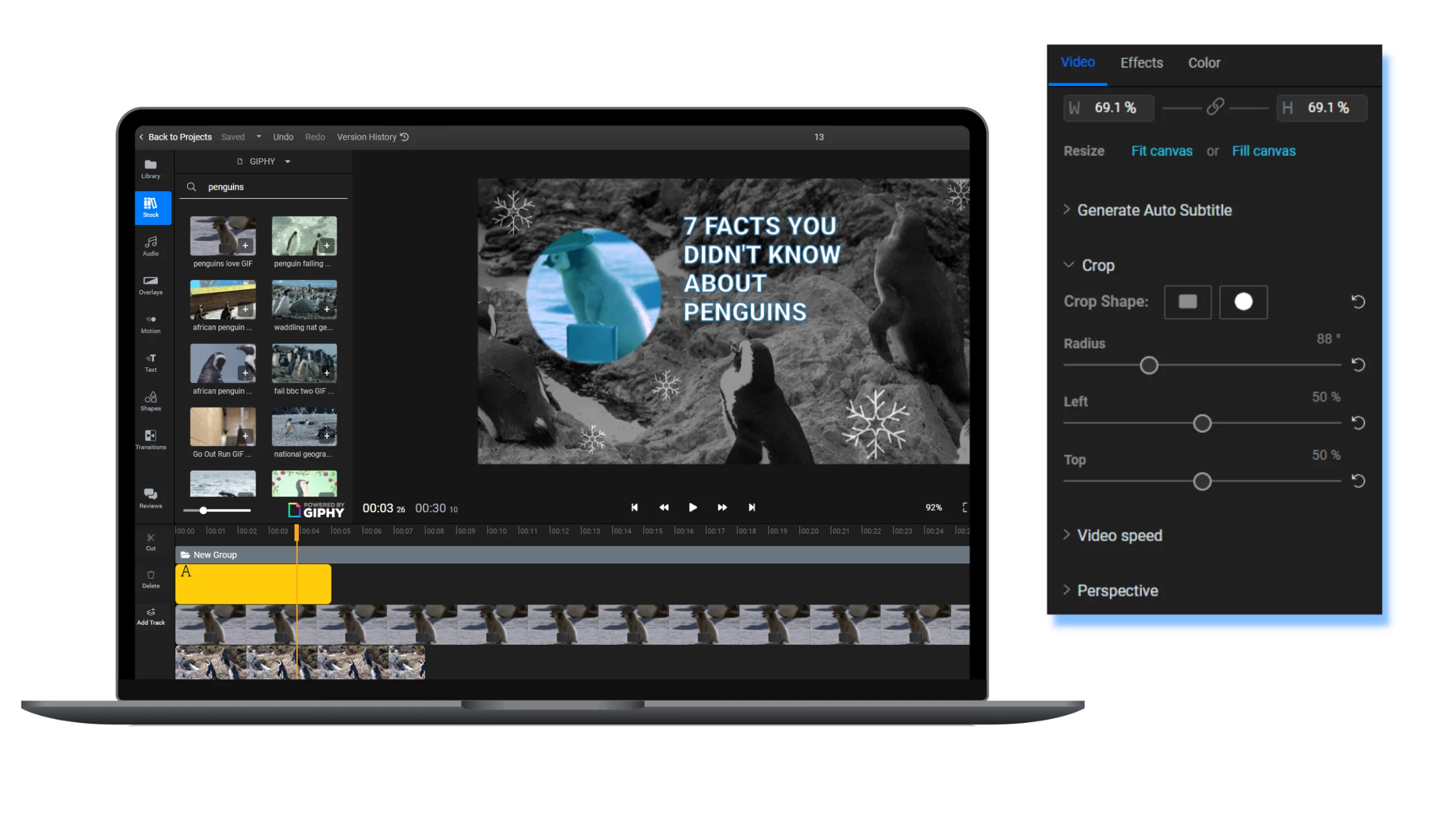

Ridimensiona GIF direttamente nel tuo browser web
Restringi e ridimensiona le tue GIF animate per semplificarne la condivisione o l'integrazione nei siti web! Carica una GIF dal tuo computer e ingrandiscila o rimpiccioliscila, elimina le parti indesiderate o modificane la velocità di riproduzione in un paio di clic grazie a Flixier. Non serve installare o scaricare alcunché, il nostro strumento funziona interamente nel tuo browser web. Non devi neanche creare un account!
Puoi usare Flixier per modificare la frequenza fotogrammi delle tue GIF così da ridurne le dimensioni e velocizzarne il caricamento sulle pagine web. Inoltre, puoi convertire GIF in MP4 per pubblicarle su YouTube o TikTok.
Ridimensiona GIF animate in tutta semplicità
Ridimensiona GIF trascinandone i bordi con il pulsante sinistro del mouse. Tutto qui! Non ti servono conoscenze avanzate di editing per ridimensionare GIF con Flixier. L'interfaccia del nostro strumento è intuitiva e semplice da utilizzare. Il nostro utile sistema a linee di ritaglio ti consentirà inoltre di posizionare le tue GIF con la massima precisione.
Ridimensiona GIF online
Ridimensiona GIF online, senza scaricare o installare nulla. Il nostro strumento funziona nel tuo browser web quindi non dovrai scaricare o installare alcunché nel tuo computer per usarlo. Usa Flixier per ridimensionare GIF su Mac, Windows o ChromeOS e goditi un'esperienza rapida e fluida sempre, a prescindere dalle specifiche del tuo sistema.
Aggiungi testo e forme alle GIF
Usa Flixier per aggiungere testo alle GIF così da creare meme e GIF con reazioni, quindi ritaglia o ridimensiona le GIF e condividile online. Quando si tratta di usare Flixier, la tua creatività è l'unico limite. Puoi anche aggiungere nella massima semplicità transizioni alle tue GIF o scegliere tra vari filtri ed effetti diversi per renderle più divertenti e coinvolgenti.
Scopri come ridimensionare GIF gratis
Modifica le dimensioni delle tue GIF gratis con Flixier. Non devi neanche creare un account! Il nostro strumento è completamente gratuito da provare. Gli utenti gratuiti possono accedere a tutte le funzioni di editing necessarie per ridimensionare GIF, così potrai provare Flixier gratis fin da subito.
Ridimensiona GIF. Ecco come:
1
Importa la tua GIF
Importa una GIF dal tuo computer facendo clic sul pulsante Import (Importa). Puoi anche caricarne una da Google Drive, Dropbox e molte altre piattaforme di archiviazione cloud. Se non hai una GIF salvata, puoi aprire la scheda Stock, selezionare GIPHY e cercare la GIF che desideri usare.
2
Ridimensiona la tua GIF
Trascina la tua GIF nella cornice, quindi trascinala nei relativi angoli per ridimensionarla. Puoi anche ridimensionare la cornice facendo clic sull'icona dell'ingranaggio in basso a destra e selezionando una nuova risoluzione.
3
Salva o pubblica la tua GIF
Fai clic sul pulsante Export (Esporta) in alto a destra. Assicurati di selezionare GIF come formato nell'elenco a discesa. Puoi anche scegliere una nuova frequenza fotogrammi per la tua GIF se desideri ridurne le dimensioni. Una volta terminate tutte le operazioni, fai di nuovo clic su Export (Esporta). Flixier impiegherà pochi secondi per elaborare la GIF e la salverà sul tuo computer.
Ridimensiona GIF di grandi dimensioni con Flixier. Ecco perché:

Abbassa la frequenza fotogrammi per ridurre le dimensioni delle GIF senza perdere qualità
Scegli tra il rendering delle tue GIF a 10, 20 o 25 FPS. Scegliere una frequenza fotogrammi inferiore ridurrà in modo drastico le dimensioni della tua GIF senza sacrificarne la risoluzione o la fedeltà visiva. Questa opzione è disponibile nel menu Export (Esporta), quindi ricorda di selezionare la frequenza fotogrammi corretta per la tua GIF prima di salvarla sul tuo computer.

Ridimensiona GIF di grandi dimensioni in blocco
Carica o seleziona tutte le GIF che desideri, ridimensionale ed esportale a una a una. Flixier ti consente di scegliere una risoluzione personalizzata per la tua cornice nel pannello delle impostazioni, cosi potrai semplicemente trascinare ciascuna GIF nella cornice, usare i pulsanti Fit Canvas (Adatta a cornice) o Fill Canvas (Riempi cornice) per regolarne le dimensioni, quindi esportarle e salvarle in pochi secondi.

Converti GIF di grandi dimensioni in video
Salva le tue GIF come video per ridurne le dimensioni e aumentarne la compatibilità. Flixier è in grado di convertire in automatico le GIF che carichi in MP4, riducendo le dimensioni dei file da 5 a 10 volte. In questo modo, i tempi di caricamento per la pubblicazione online delle GIF saranno più rapidi e potrai anche caricarle con più semplicità nei siti web dei social media.

Ritaglia le tue GIF usando le forme
Rendi i tuoi contenuti più interessanti ritagliando le tue GIF usando due forme: un quadrato o un cerchio. Seleziona la tua GIF, quindi Crop (Ritaglia) da Inspector Panel (Pannello di ispezione). Scegli una forma, quindi usa il cursore per regolare i livelli di ritaglio in modo preciso e rendere la tua GIF proprio come la vuoi. Se questo non ti basta, puoi sempre creare GIF con Flixier così da rendere i tuoi contenuti unici, divertenti e coinvolgenti, il tutto in pochi semplici clic!
Ti serve altro rispetto a ridimensionare le tue GIF?

Edit easily
With Flixier you can trim videos or add text, music, motion graphics, images and so much more.

Publish in minutes
Flixier is powered by the cloud so you can edit and publish your videos at blazing speed on any device.

Collaborate in real-time
Easily collaborate on your projects with Flixier, we offer real-time feedback and sharing of projects.
You`re ingood hands
Oltre 4 milioni di creatori utilizzano Flixier ogni giorno, inclusi marchi come












Domande
Frequenti
Perderò qualità durante il ridimensionamento di una GIF?
No, non perderai la qualità della tua GIF quando la ridimensionerai con Flixier. Se scegli Flixier, potrai contare sulla qualità indipendentemente dalle dimensioni delle tue GIF. Resteranno della stessa qualità che vedi a schermo e verranno esportate in circa 3 minuti.
Come si fa a rendere una GIF meno MB?
Per ridurre le dimensioni delle tue GIF, assicurati di regolare le impostazioni di composizione. Puoi modificare la risoluzione come preferisci facendo clic sulla cornice e scegliendo il formato più adatto alle tue esigenze. Inoltre, puoi ridurre la frequenza fotogrammi per esportare file di dimensioni inferiori. È anche importante salvare il tuo file come MP4 anziché come GIF per mantenere una dimensione ridotta.
Come puoi modificare la risoluzione della tua GIF?
Se conosci la piattaforma di destinazione delle tue creazioni, puoi scegliere un modello dall'inizio. Fai clic su Create a project (Crea un progetto), quindi scegli una delle risoluzioni impostate. Non ti preoccupare, puoi modificare la risoluzione in qualsiasi momento facendo clic sulla cornice e selezionando un altra risoluzione dal pannello di ispezione.

